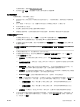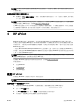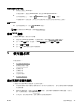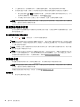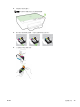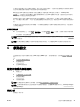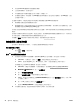user's guidance
附註:如果印表機更新可用,印表機會下載並安裝更新,然後重新啟動。 您需要從步驟 1 重複按
指示操作,以設定 HP ePrint。
附註:如果提示進行 Proxy 設定,且您的網路使用 Proxy 設定,請依照螢幕上的指示設定 Proxy 伺
服器。 如果仍找不到此資訊,請聯絡網路管理員或無線網路的設定人員。
5.
印表機已連線至伺服器時,印表機會列印一個列出印表機之電子郵件地址的資訊頁。 按照該資訊
頁的指示完成設定。
使用 HP 印表機軟體設定 HP ePrint (Windows)
1. 開啟 HP 印表機軟體。 如需詳細資訊,請參閱開啟 HP 印表機軟體 (Windows)。
2. 在顯示的視窗中,連按兩下 列印 ,然後在「列印」下選取將印表機連線至 Web。 印表機的首頁
(內嵌式 Web 伺服器)隨即開啟。
3. 按一下 Web 服務標籤。
4. 在 Web 服務設定區段,按一下設定,然後依照畫面上的指示進行。
5.
如有提示,請選擇允許印表機檢查並安裝印表機更新。
附註:如果印表機更新可用,印表機會下載並安裝更新,然後重新啟動。 您需要從步驟 1 重複按
指示操作,以設定 HP ePrint。
附註:如果提示進行 Proxy 設定,且您的網路使用 Proxy 設定,請依照螢幕上的指示設定 Proxy 伺
服器。 如果仍找不到此資訊,請聯絡網路管理員或無線網路的設定人員。
6.
印表機已連線至伺服器時,印表機會列印一個列出印表機之電子郵件地址的資訊頁。 按照該資訊
頁的指示完成設定。
使用 HP ePrint
HP ePrint 讓您可以隨時隨地在啟用 HP ePrint 的印表機上執行列印。
若要使用 HP ePrint,請備妥下列項目:
●
可以存取網際網路並傳送/接收電子郵件的電腦或行動裝置
●
支援 HP ePrint 且已啟用 Web 服務的印表機
提示:如需有關管理和設定 HP ePrint 設定的詳細資訊並瞭解最新功能,請造訪 HP Connected,網址為
www.hpconnected.com 。
使用 HP ePrint 列印文件
1. 啟用 Web 服務。
2.
在電腦或行動裝置上,開啟電子郵件應用程式。
附註:如需有關在電腦或行動裝置上使用電子郵件應用程式的資訊,請參閱應用程式隨附的文
件。
3.
建立新電子郵件,然後附加要列印的檔案。
4.
在電子郵件的「收件者」行中輸入印表機的電子郵件地址,然後選取傳送電子郵件的選項。
附註:如果「收件人」或「抄送」欄位中含有多個電子郵件地址,則 HP ePrint 伺服器不會接受電
子郵件列印作業。 僅在「收件者」欄位中輸入您的 HP 印表機的電子郵件地址。 不要在其他欄位
中輸入任何其他電子郵件地址。
36 第 4 章 HP ePrint
ZHTW